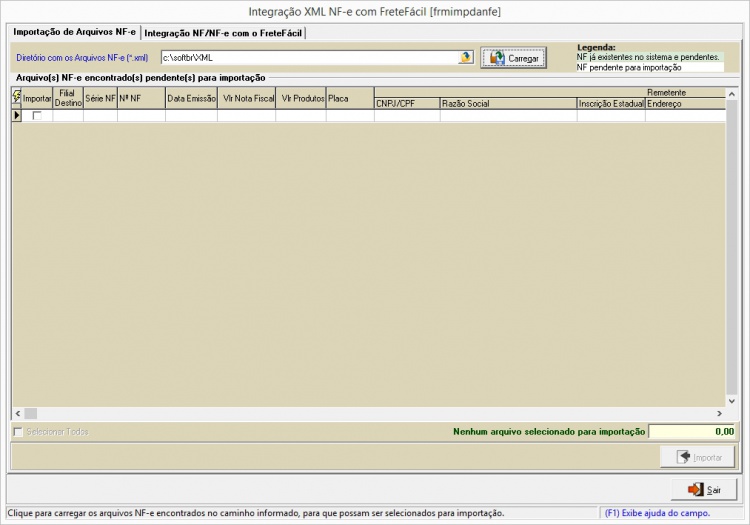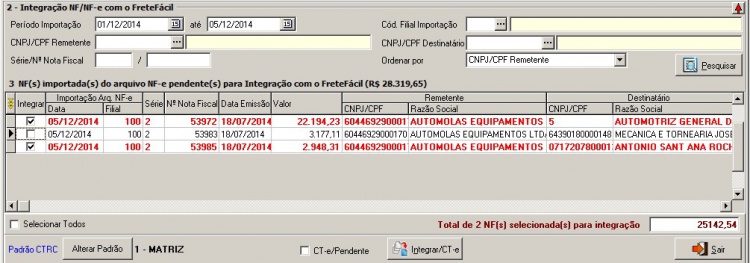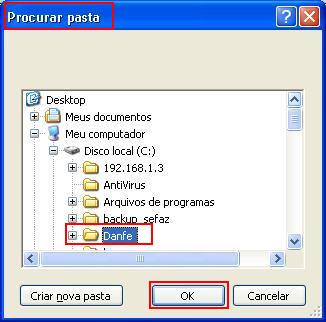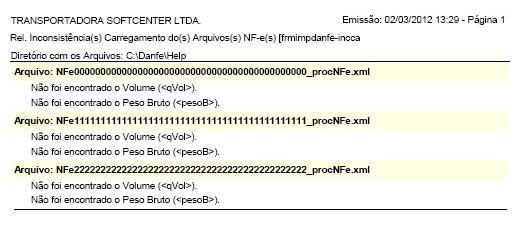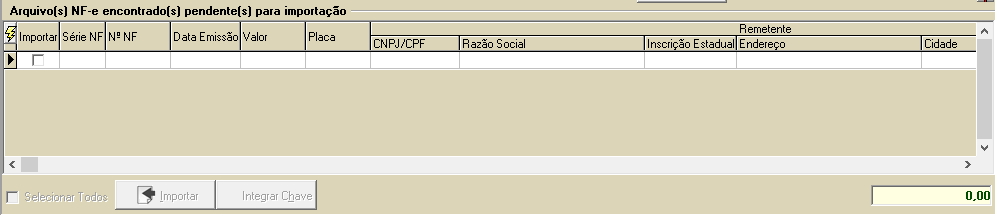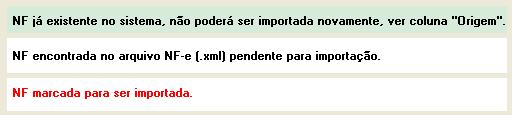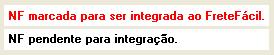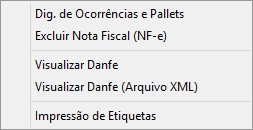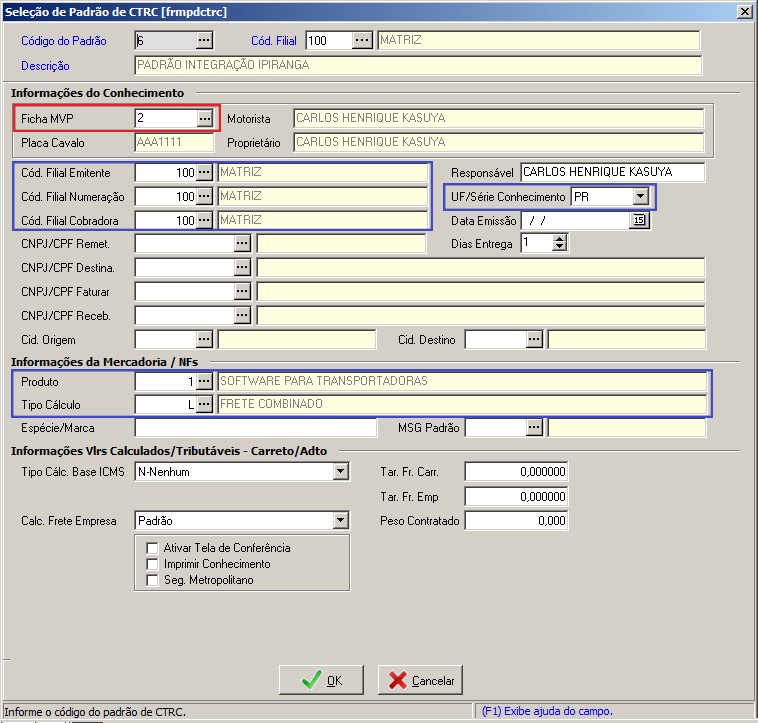Esta tela permite ao usuário ler os arquivos xml de NF-e de um determinado diretório, carregando em uma lista para que o usuário possa selecionar quais arquivos serão importados.
Após a importação, o usuário poderá também pesquisar as Notas Fiscais já importadas do arquivo NF-e e selecionar quais serão integradas com o Frete Fácil.
| Importação de Arquivos NF-e
A primeira parte refere-se a importação dos arquivos NF-e. O usuário deverá selecionar a pasta/diretório onde foram armazenados os arquivos NF-e com extensão .xml, e clicar no botão carregar.
O sistema irá buscar as informações de todos os arquivos NF-e que encontrar na pasta informada e carregá-las na tabela, caso a Nota Fiscal encontrada no arquivo já existir no sistema seu registro ficará pintado de verde para ficar fácil a identificação.
O usuário deverá marcar a coluna “Importar” dos arquivos que desejar efetuar a importação e depois clicar no botão “Importar”. Porém, se quiser apenas integrar a chave NF-e das notas fiscais já existentes no sistema com situação igual a P (pendente) clique no botão “Integrar Chave”.
|
| Diretório com os Arquivos NF-e (*.xml)
|
Informe o caminho onde se encontram os arquivos NF-e a serem importados para o Frete Fácil.
Para procurar e selecionar a pasta clique no botão ao lado do campo. Abrirá a tela “Procurar pasta”, selecione a pasta onde estão armazenados os arquivos NF-e e clique no botão OK.
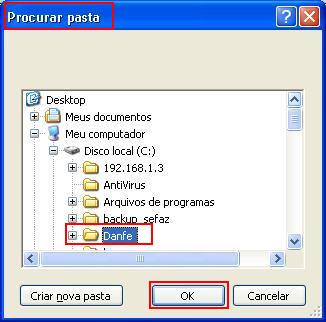
ATENÇÃO!!! Os arquivos NF-e deverão obrigatoriamente estar no formato XML.
|
| Botão Carregar
|
Clique para carregar os arquivos NF-e encontrados no caminho informado, para que possam ser selecionados para importação.
Se o sistema encontrar alguma inconsistência ao carregar os arquivos, exibirá a mensagem:

E será gerado um relatório, mostrando as inconsistências encontradas e em qual arquivo:
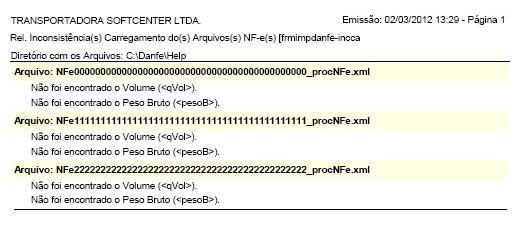
|
| Arquivo(s) encontrado(s) para importação
Lista dos arquivos NF-e encontrados na pasta/diretório informado
Para ordenar a listagem por uma determinada coluna, clique no título da coluna.
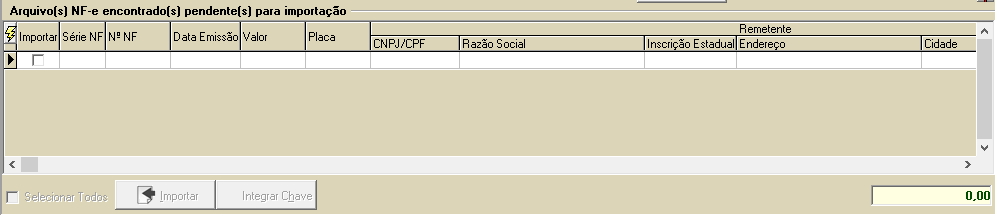
Preste atenção no significado das cores dos registros:
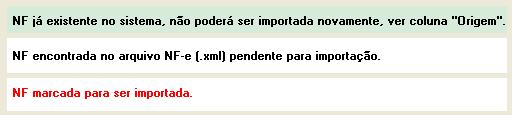
|
| Importar
|
Marque para importar o arquivo NF-e para o sistema. Desmarque caso não queira importar o arquivo NF-e para o sistema.
Obs: Quando este campo estiver marcado, o registro ficará escrito em vermelho para fácil visualização.
|
| Série NF
|
Série da nota fiscal encontrada no arquivo NF-e.
Obs: Informação carregada do arquivo através da tag <ide> <serie>.
|
| Nº NF
|
Número da nota fiscal encontrada no arquivo NF-e.
Obs: Informação carregada do arquivo através da tag <ide> <nNF>.
|
| Data Emissão
|
Data de emissão da nota fiscal encontrada no arquivo NF-e.
Obs: Informação carregada do arquivo através da tag <ide> <dEmi>.
|
| Valor
|
Valor total da nota fiscal encontrada no arquivo NF-e.
Obs: Informação carregada do arquivo através somatória de todas as tags <prod> <vProd> encontradas.
|
| Remetente
Dados do remetente encontrados no arquivo NF-e.
Obs: Informação carregada do arquivo através da tag <emit>.
|
| CNPJ/CPF
|
CNPJ/CPF do cliente remetente encontrado no arquivo NF-e.
Obs: Informação carregada do arquivo através da tag <emit> <CNPJ> para pessoa jurídica e da tag <emit> <CPF> para pessoa física.
|
| Razão Social
|
Razão social do cliente remetente encontrado no arquivo NF-e.
Obs: Informação carregada do arquivo através da tag <emit> <xNome>.
|
| Inscrição Estadual
|
Inscrição estadual do cliente remetente encontrado no arquivo NF-e.
Obs: Informação carregada do arquivo através da tag <emit> <IE>.
|
| Endereço
|
Endereço do cliente remetente encontrado no arquivo NF-e.
Obs: Informação carregada do arquivo através da tag <emit> <xLgr> <nro> <xBairro> <CEP>.
|
| Cidade
|
Nome da cidade do cliente remetente encontrado no arquivo NF-e.
Obs: Informação carregada do arquivo através da tag <emit> <xMun>.
|
| UF
|
UF (estado) da cidade do cliente remetente encontrado no arquivo NF-e.
Obs: Informação carregada do arquivo através da tag <emit> <UF>.
|
| Destinatário
Dados do destinatário encontrados no arquivo NF-e.
Obs: Informação carregada do arquivo através da tag <dest>.
|
| CNPJ/CPF
|
CNPJ/CPF do cliente destinatário encontrado no arquivo NF-e.
Obs: Informação carregada do arquivo através da tag <dest> <CNPJ> para pessoa jurídica e da tag <dest> <CPF> para pessoa física.
|
| Razão Social
|
Razão social do cliente destinatário encontrado no arquivo NF-e.
Obs: Informação carregada do arquivo através da tag <dest> <xNome>.
|
| Endereço
|
Endereço do cliente destinatário encontrado no arquivo NF-e.
Obs: Informação carregada do arquivo através da tag <dest> <xLgr> <nro> <xBairro> <CEP>.
|
| Cidade
|
Nome da cidade do cliente destinatário encontrado no arquivo NF-e.
Obs: Informação carregada do arquivo através da tag <dest> <xMun>.
|
| UF
|
UF (estado) da cidade do cliente destinatário encontrado no arquivo NF-e.
Obs: Informação carregada do arquivo através da tag <dest> <UF>.
|
| Chave de acesso NF-e
|
Chave de acesso da NF-e encontrado no arquivo NF-e.
Obs: Informação carregada do arquivo através da tag <emit> <chNFe>.
|
| Origem
|
Caso a NF encontrada no arquivo NF-e já exista no sistema, este campo será preenchido com a identificação do CTRC, filial de emissão do CTRC e de onde foi originado o CTRC que pertence a nota fiscal. E neste caso o registro ficará na cor verde.

- NOTFIS: NF já existente no sistema, originada através da tela Integração NOTFIS/Proceda com FreteFácil [frmpsfrete].
- NF-e: NF já existente no sistema, originada através da tela Integração NF-e com FreteFácil [frmimpdanfe].
- CT-e: NF já existente no sistema, originada através da tela Integração CT-e com FreteFácil [frmimpdacte].
- Ipiranga: NF já existente no sistema, originada através da tela Integração Ipiranga com FreteFácil [frmipfrete].
- Conhecimento: NF já existente no sistema, originada através da tela Dig. de CTRC's [frmctrc1].
Se a NF não existir no sistema este campo sem preenchimento e o registro ficará na cor branca.
|
| Status
|
Este campo será preenchido com a situação do sistema, caso a NF exista no sistema, caso contrário ficará em branco:
- N = Normal
- F = Faturado
- C = Cancelado
- X = Em Trânsito
- I = Inutilizado
- P = Pendente
|
| Operação
|
Tipo de operação para qual o NF-e foi gerado. Campo apenas informativo.
Obs: Informação carregada do arquivo através da tag <ide> <natOp>.
|
| Data Saída
|
Data de saída da mercadoria encontrada no arquivo NF-e.
Obs: Informação carregada do arquivo através da tag <ide> <dSaiEnt>.
|
| Unidade
|
Unidade de medida da mercadoria encontrada no arquivo NF-e.
Obs: Informação carregada do arquivo através da tag <prod> <uCom>.
|
| Peso
|
Peso bruto total da nota fiscal encontrada no arquivo NF-e.
Obs: Informação carregada do arquivo através da tag <vol> <pesoB>.
|
| Qtde Volume
|
Quantidade de volume total da nota fiscal encontrada no arquivo NF-e.
Obs: Informação carregada do arquivo através da tag <vol> <qVol>.
|
| CFOP
|
Campo informativo que mostra o código da CFOP encontrada no arquivo NF-e.
Obs: Informação carregada do arquivo através da tag <prod> <CFOP>.
Obs: Quando for efetuada a importação será considerado o CFOP do cadastro do cliente a faturar para o CFOP do Conhecimento, e será considerado o CFOP encontrado no arquivo NF para as Notas Fiscais.
|
| Arquivo
|
Nome do arquivo NF-e carregado.
|
| Selecionar Todos
|
Marque esta opção para selecionar todos os arquivos NF-e do diretório informado.
Desmarque esta opção para retirar a seleção de todos os arquivos NF-e do diretório informado.
|
| Botão Importar
|
Clique para importar os arquivos NF-e selecionados, sendo que para as notas fiscais já existentes no sistema serão apenas importadas as Chaves NF-e.
- Antes de importar o sistema irá verificar se existe alguma inconsistência entre o arquivo e o sistema FreteFácil, se houver será exibida uma mensagem ao usuário, clique no botão OK.

- Após a mensagem será gerado um relatório com a lista de inconsistências encontradas e suas soluções.

|
| Botão Integrar Chave
|
Clique para integrar a chave NF-e das notas fiscais já existentes no sistema (linha verde).
Obs: Será efetuada a integração das chaves somente para as notas fiscais que estiverem com a situação igual a P, ou seja, pendente.
|
| Total Arquivos Selecionados
|
Quantidade registros selecionados.
Somatória dos valores de todos os arquivos NF-e selecionados.
|
| Integração NF/NF-e com o FreteFácil
A segunda parte refere-se a integração das Notas Fiscais já importadas do arquivo NF-e com o FreteFácil.
O usuário deverá informar os parâmetros para a pesquisa é clicar no botão Pesquisar.
O sistema irá pesquisar as das notas fiscais já importadas, porém pendentes para integração e irá listar na tabela.
O usuário deverá marcar a coluna “Integrar” das Notas Fiscais que desejar efetuar a integração com o FreteFácil e depois clicar no botão “Integrar”.
Arquivo:11-hfrmimpdanfe Parte2 Integração.JPG
|
| Período de Importação
|
Data inicial do período em que foram importados os arquivos NF-e para pesquisa das Notas Fiscais pendentes.
|
| Cód. Filial Importação
|
Código da filial que efetuou a importação do arquivo NF-e para pesquisa das Notas Fiscais pendentes.
|
| CNPJ/CPF Remetente
|
CNPJ/CPF do cliente remetente para filtro das Notas Fiscais pendentes.
|
| CNPJ/CPF Destinatário
|
CNPJ/CPF do cliente destinatário para filtro das Notas Fiscais pendentes.
|
| Série/Nº Nota Fiscal
|
Série e número da nota fiscal que deseja pesquisar.
|
| Ordenar por
|
Selecione por qual coluna será ordenada a lista de Notas Fiscais importadas do NF-e pendentes para integração com o FreteFácil:
- CNPJ/CPF Remetente
- Data Importação
- Filial Import.
- Nº Nota Fiscal
- Data Emissão
- CNPJ/CPF Destinatário
- Chave de Acesso NF-e
- Valor
- Peso
- Volume
- CFOP
|
| Botão Pesquisar
|
Clique para pesquisar as Notas Fiscais importadas do NF-e que estão pendentes para integração.
|
| NF(s) importada(s) do NF-e pendente(s) para Integração com o FreteFácil
Lista das notas fiscais importadas do NF-e pendentes para integração, encontradas na pesquisa.
Selecione as Notas Fiscais que deseja integrar e clique no botão "Integrar".
Obs: As Notas Fiscais selecionadas serão agrupadas por remetente e destinatário. Para cada remetente e destinatário será gerado um Conhecimento com as Notas Fiscais do mesmo remetente e mesmo destinatário.
Para ordenar a listagem por uma determinada coluna, clique no título da coluna.

Atenção para o significado das cores dos registros:<b>
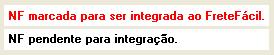
|
| Menu Pop-up
|
Indica que se clicar com o botão direito do mouse sobre qualquer Nota Fiscal já importada do arquivo NF-e, abrirá um menu pop-up com as seguintes funcionalidades:
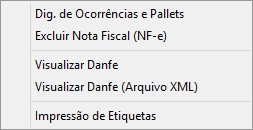
- <b>Dig. de Ocorrências e Pallets: abrirá a tela Dig. de Ocorrências e Pallets já com os parâmetros de pesquisa UF, Nº CTRC e Nº Nota Fiscal preenchidos com os dados da Nota Fiscal selecionada. Basta clicar no botão Pesquisar para visualizar as ocorrências registradas para a nota fiscal selecionada.
- Excluir Nota Fiscal (NF-e): irá excluir a nota fiscal importada do arquivo NF-e porém ainda pendente para integração com o FreteFácil.
|
| Check-box Integrar
|
Marque para integrar a nota fiscal importada do NF-e com o FreteFácil.
Desmarque caso não queira integrar a nota fiscal importada do NF-e com o FreteFácil.
Obs: Quando este campo estiver marcado, o registro ficará escrito em vermelho para fácil visualização.
|
| Importação Arq. NF-e
Dados da importação da nota fiscal do arquivo NF-e.
|
| Data
|
Data em que a nota fiscal foi importada do arquivo NF-e.
|
| Filial
|
Código da filial que realizou a importação da nota fiscal do arquivo NF-e.
|
| Série
|
Série da nota fiscal importada do arquivo NF-e.
|
| Nº Nota Fiscal
|
Número da nota fiscal importada do arquivo NF-e.
|
| Data Emissão
|
Data de emissão da nota fiscal importada do arquivo NF-e.
|
| Valor
|
Valor total da nota fiscal importada do arquivo NF-e.
|
| Remetente
Dados do remetente da nota fiscal importada do arquivo NF-e.
|
| CNPJ/CPF
|
CNPJ/CPF do cliente remetente da nota fiscal importada do arquivo NF-e.
|
| Razão Social
|
Razão social do cliente remetente da nota fiscal importada do arquivo NF-e.
|
| Destinatário
Dados do destinatário da nota fiscal importada do arquivo NF-e.
|
| CNPJ/CPF
|
CNPJ/CPF do cliente destinatário da nota fiscal importada do arquivo NF-e.
|
| Razão Social
|
Razão social do cliente destinatário da nota fiscal importada do arquivo NF-e.
|
| Peso
|
Peso total da nota fiscal importada do arquivo NF-e.
|
| Volume
|
Quantidade de volume da nota fiscal importada do arquivo NF-e.
|
| CFOP
|
CFOP da nota fiscal importada do arquivo NF-e.
|
| Chave de Acesso NF-e
|
Numeração da chave de acesso da NF-e importada do arquivo NF-e.
|
| Selecionar Todos
|
Marque esta opção para selecionar todas as notas fiscais importadas dos arquivos NF-e.
Desmarque esta opção para retirar a seleção de todas as notas fiscais importadas dos arquivos NF-e.
|
| Total de NFs Selecionadas
|
Valor total das Notas Fiscais selecionadas.
|
| Padrão CTRC
|
Clique para selecionar o padrão de digitação do Conhecimento que será utilizado na integração NF-e com o Frete Fácil.
Na tela de Seleção de Padrão de CTRC, deverão ser preenchidas as seguintes informações:
- Ficha MVP,
- Cód. Filial Emitente,
- Cód. Filial Numeração,
- Cód. Filial Cobradora,
- UF/Série Conhecimento,
- Produto,
- Tipo Cálculo (geralmente é utilizado o tipo “L” para que ao confirmar o Conhecimento os valores não sejam alterados).
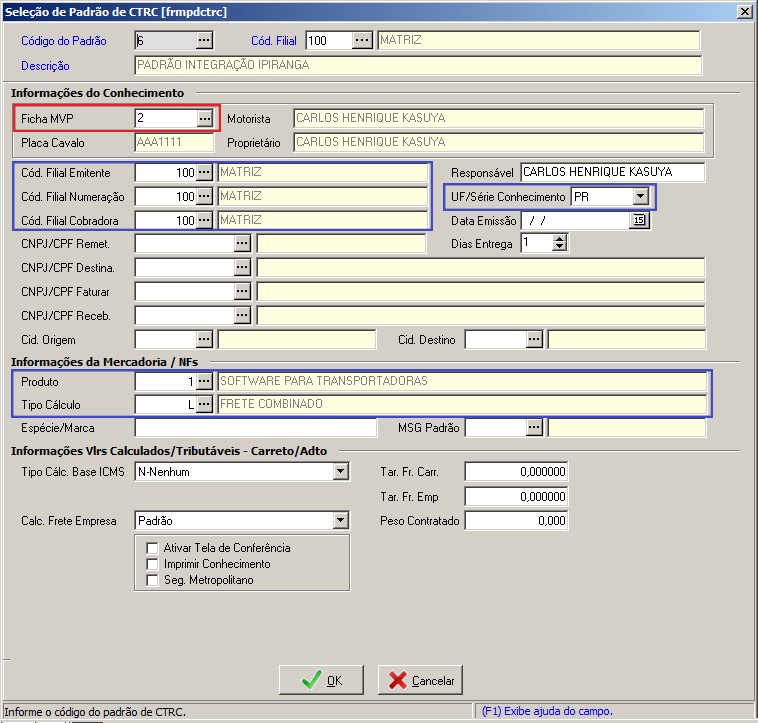
|
| Botão Integrar
|
Clique para integrar as Notas Fiscais importadas do arquivo NF-e selecionadas com o Frete Fácil.
Obs: As Notas Fiscais selecionadas serão agrupadas por remetente e destinatário.
Para cada remetente e destinatário será gerado um Conhecimento com as Notas Fiscais do mesmo remetente e mesmo destinatário.
|